Annonse
For de av oss dedikert til går papirløs Nybegynnerguiden for å gå uten papir med en Mac, iPad og iPhoneJeg har ikke statistikk for å bevise det, men jeg tror at pengene jeg sparer ved å gå papirløs, praktisk talt betaler for Apple-enhetene mine. Les mer , muligheten til å skanne dokumenter og få teksten gjenkjent og konvertert til tekst er en viktig tidsbesparende.
Det er mange iOS-apper som skanner og administrerer dokumenter Skann og administrer kvitteringene dine, spar plass, papir og tidPapirkvitteringer går lett tapt og vanskelig å finne når du trenger dem mest. Heldigvis løser digital disse begge problemene. Les mer , men apper med optisk karaktergjenkjenning (OCR) er litt vanskeligere å kjenne etter funksjonene og effektiviteten. Derfor testet jeg sju forskjellige apper og tre liste på listen for denne gjennomgangen.
Testing av OCR
For denne artikkelen skannet jeg det samme dokumentet med hver app under vurdering, og resultatene av skanningen kan sees i de inkluderte skjermbildene. For best mulig resultat med OCR og tekstkonvertering, bør dokumentet eller siden i en bok være flatt som mulig i innfangingsprosessen. Skudd tatt under godt opplyste omgivelseslysforhold er å foretrekke fremfor å bruke en blits, men blits kan også hjelpe under visse forhold. Fotografier av tekst kan kreve forbedringer av bilder og konvertering til gråtoner for å forbedre resultatene av den resulterende gjenkjennelsen.
I alle appene jeg testet var det ingen som klarte å beholde formateringen av originalteksten perfekt, så i de fleste tilfeller vil ytterligere tekstredigering være nødvendig.
Gratisversjonen av CamScanner inneholder grunnleggende verktøy for å skanne dokumenter og konvertere innhold til tekst, som er søkbart i appen. Mer avanserte funksjoner, inkludert muligheten til å redigere og samarbeide, er inkludert i et premiumabonnement for $ 4.99 per måned eller $ 49.99 for året.
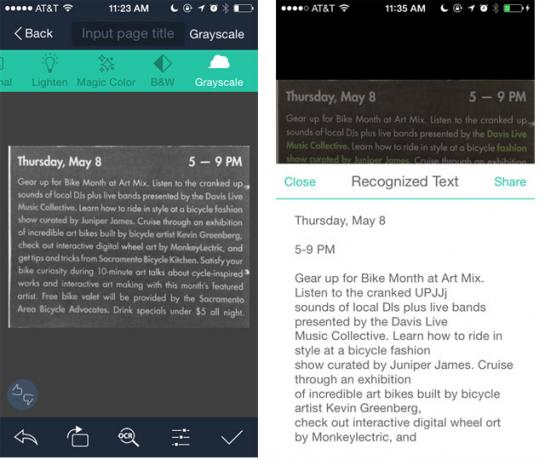
CamScanner tilbyr både mobil- og nettstedstøtte for synkronisering, sikkerhetskopiering og deling av skanninger. Appen inneholder også en rekke funksjoner for å rotere og beskjære fotograferte dokumenter, og verktøyene for å forbedre bilder eller konvertere dem til gråtoner. Et dokument i CamScanner kan bestå av mer enn ett dokument.
I testen min lager CamScanner de beste skannene av jevnt opplyste dokumenter uten skygger som dekker siden. Blitsen kan også være nyttig for ekstra lys, men det er ikke nyttig for blanke magasinsider. CamScanner klarer seg også best når du tar bare noen få avsnitt av gangen. Jeg prøvde noen ganger å skanne en hel side i en bok, og OCR-funksjonen klarte ikke å gjenkjenne nesten all teksten. Skanne- og OCR-prosessen krever tre trykk, i tillegg til å beskjære områder du ikke vil skanne.
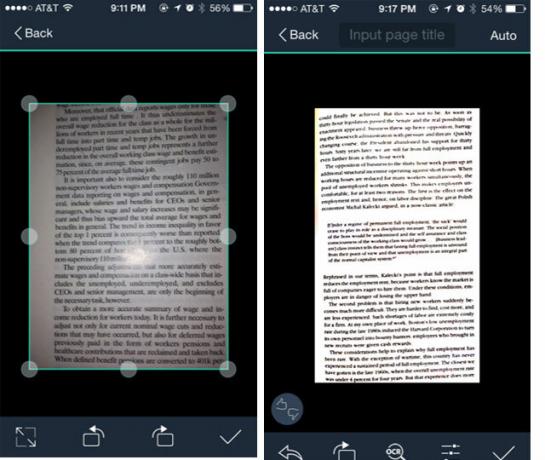
For å gjøre flere skanninger om gangen sparer CamScanners smarte beskjæring og forbedring av tiden det tar å manuelt konfigurere og forbedre skanningen. CamScanner lar også brukere fakse og skrive ut dokumenter via AirPrint, eksportere til PDF og åpne valgt innhold i andre iOS-apper.
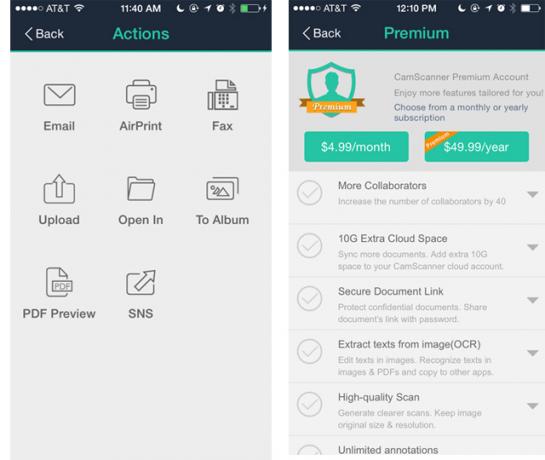
Mac-versjonen av PDFpen har eksistert i ganske lang tid, så jeg var ivrig etter å se hva iPhone-versjonen kunne gjøre.
Skanning av det samme dokumentet som jeg brukte for å teste CamScanner, OCR-versjonen av PDFpen Pro mislyktes elendig, selv om jeg flere ganger prøvde å justere eksponeringen og kontrasten til skuddet. Mens den fremhevet teksten, var resultatene gibberiske. Jeg måtte kopiere og lime inn resultatene i en ny fil, bare se resultatene tydeligere.
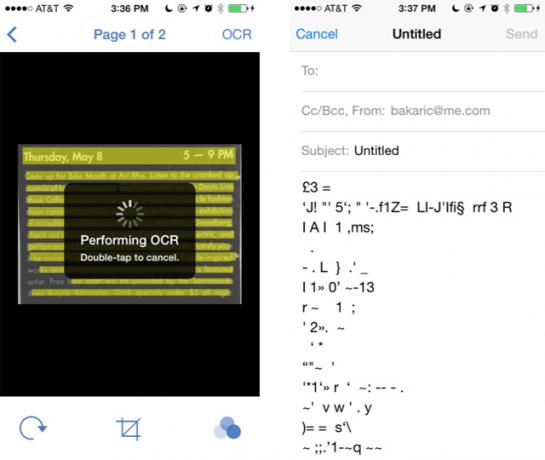
Det fungerte imidlertid mye bedre, da jeg tok et skudd med tekst på hvit bakgrunn. Faktisk beholdt den formateringen bedre enn de andre appene jeg testet.

Da jeg eksporterte teksten fra PDFPen til Mail, gikk imidlertid mye av formateringen tapt, og det gjorde ikke en like god jobb som Pixter Scanner.
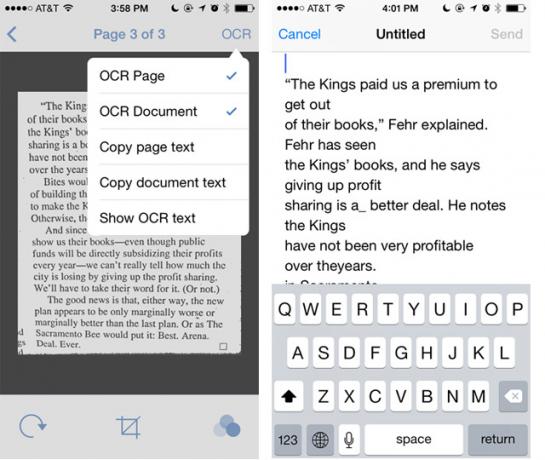
PDFPen har fått blandede rangeringer i iTunes-butikken, og etter flere forsøk på å bruke appen, fungerte den bare ikke like bra med de to andre appene.
Pixter Scanner OCR gir en fremover prosess med to trykk for å skanne et dokument og trekke ut tekst fra det. Den kan gjenkjenne ren tekst på mer enn 32 språk, og den gjør det mulig å redigere tekstskanninger.

Som med andre OCR-skannere, inkluderer Pixter Scanner et beskjæringsverktøy for å fokusere den delen av bildet du vil at Pixter skal gjenkjenne og skanne. I motsetning til andre OCR-skannere har Pixter imidlertid ikke et verktøy for å rotere en skanning. Pixter mislykkes også i å skanne hele tekstsider. Jeg fant ut at det fungerer bedre når dokumentopptak tas med telefonen i liggende stilling (siden det ikke er rotasjonsverktøy) på bare noen få avsnitt av gangen. Pixter krever fem kraner, inkludert beskjæring, for å fullføre OCR-skanneprosessen.
All transkribert tekst finner du i "Historikk" -mappen, der konverteringer kan åpnes, skannes, redigeres og deles til andre apper, inkludert Mail, PDF, Dropbox, Evernote og sosiale nettverk. Hvis du trykker på "øye" -ikonet på en tekstskanning, avslører du det originale bildet.
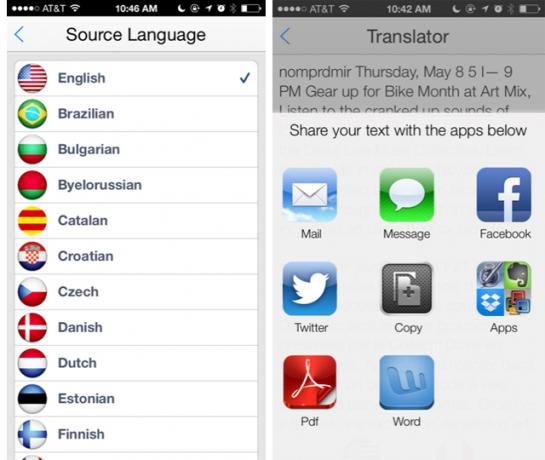
Nederst til høyre i Pixter kan du oversette en valgt tekstskanning til mer enn 60 språk.
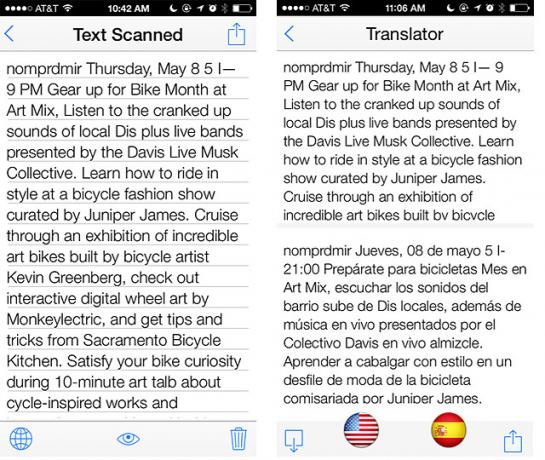
Konklusjon
Jeg undersøkte flere andre skanner-apper som påstod å overføre OCR, men de var enten altfor vanskelige å bruke, eller resultatene av skanningen var veldig dårlig. Noen få apper lignet det samme brukergrensesnittet og funksjonene til Pixter, med ingenting som lignet på resultatene som ble sett her.
For kostnadene og kvaliteten på skanningen anbefaler jeg å prøve Pixter. Hvis du trenger flere funksjoner, som sikkerhetskopiering og samarbeid om dokumenter, er CamScan et annet godt valg, selv om de premium kjøp i appen er kostbare.
La oss få vite hva du synes om disse OCR-skannerne, hvilken løsning du bruker som fungerer effektivt.
Bakari er frilansskribent og fotograf. Han er en lenge bruker av Mac, jazzmusikk-fan og familiemann.


